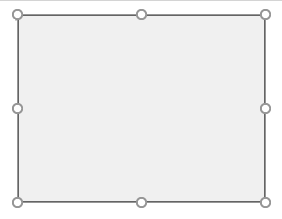Symptomer
Det er nogle gange svært og uforudsigeligt at vælge et kontrolelement.
Årsag
Der kan være flere årsager til dette:
-
Da et kontrolelement i en formular kan indeholde tekst eller andre objekter (f.eks. et billede), markerer du muligvis ikke hele kontrolelementet, når du forsøger at markere kontrolelementet, hvis du ikke placerer markøren præcist på kontrolelementets kant.
-
Hvis Excel ikke er i designtilstand, og du forsøger at vælge et ActiveX-objekt, kan du utilsigtet starte en handling, f.eks. køre en makro eller markere et afkrydsningsfelt.
-
Mange kontrolelementer er placeret tæt på hinanden.
Løsning
Først skal du bestemme den type kontrolelement, du vil markere. Da der findes tre forskellige typer kontrolelementer og objekter, som du kan ændre entydigt, ved du muligvis ikke med sikkerhed, hvilken type kontrolelement det er, blot ved at kigge på det. Hvis du vil finde ud af, hvilken type kontrolelement du arbejder med, skal du højreklikke på kontrolelementet og derefter notere følgende:
-
Hvis genvejsmenuen indeholder kommandoen Tildel makro, er kontrolelementet et formularkontrolelement.
Tip!: Hvis du vil have vist den korrekte genvejsmenu for et formularkontrolelement til et gruppefelt, skal du kontrollere, at du markerer gruppeboksens omkreds og ikke gruppeboksens indre.
-
Hvis genvejsmenuen indeholder kommandoen Egenskaber, er kontrolelementet et ActiveX-objekt, og Excel er i designtilstand.
-
Hvis genvejsmenuen indeholder kommandoen Rediger tekst, er objektet et tegneværktøjsobjekt.
Herefter skal du gøre følgende:
-
Klik på kontrolelementet for et formularkontrolelement, og sørg for, at kontrolelementets kant vises.
-
For et ActiveX-objekt:
-
Hvis fanen Udvikler ikke er tilgængelig, skal du få den vist:
-
Klik på fanen Filer, og klik derefter på Indstillinger.
-
Vælg Hovedfanerpå rullelisten Tilpas båndet.
-
Markér afkrydsningsfeltet Udvikler .
-
-
Sørg for, at Excel er i designtilstand. Aktivér Designtilstand i gruppen Kontrolelementer under fanen Udvikler .
-
-
Når du arbejder med mange kontrolelementer, der er placeret tæt på hinanden, kan du zoome ind på en større størrelse for at forstørre visningen.
Du kan få mere at vide under Zoom ind eller ud på et dokument, en præsentation eller et regneark.
Har du brug for mere hjælp?
Du kan altid spørge en ekspert i Excel Tech Community eller få support i community'er.